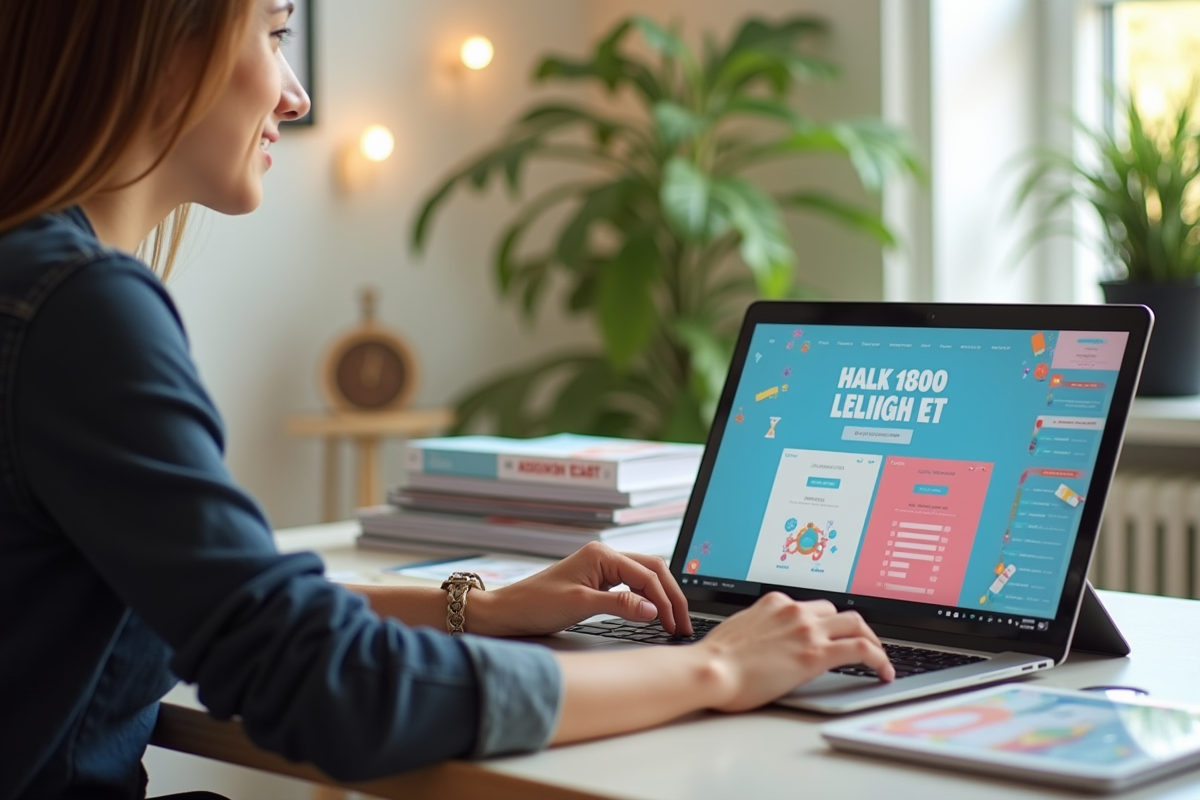Un flyer n’a jamais bondi tout seul sur le trottoir, mais il s’éveille bel et bien d’un clic précis, quelque part entre l’écran et l’idée. Imagine la scène : la créativité fuse, les couleurs s’installent, la souris s’approche du bouton « Imprimer »… et soudain, Canva fait tomber la barrière du design, même quand le mot « gabarit » évoque encore une énigme. Ce qui semblait réservé aux initiés devient un jeu d’enfant — ou presque.
Pourquoi confier son projet à une imprimerie lointaine ou s’arracher les cheveux sur des logiciels cabossés ? Avec Canva, le passage de l’inspiration à la diffusion se fait sans secousse. Laisse de côté les complications techniques : le papier n’attend plus que ton feu vert.
Plan de l'article
Pourquoi Canva s’impose comme un outil incontournable pour vos flyers
Canva s’est taillé une place de choix dans la création graphique en rendant le design accessible à tous. Son interface, pensée pour la simplicité, permet à chacun de manipuler éléments graphiques et mises en page sans se perdre dans des menus obscurs. Créer un flyer ne relève plus d’un parcours semé d’embûches.
La bibliothèque Canva impressionne par la variété de ses modèles prêts à personnaliser. Plus de 60 000 modèles de flyers couvrent tous les univers : événements, commerces, vie associative… Chaque modèle se transforme, s’adapte, du texte aux couleurs, en passant par l’image de fond.
- Version gratuite : accès à une belle sélection de modèles et d’éléments essentiels.
- Version payante Canva : découvrez des images premium, des illustrations inédites et des fonctions avancées pour affiner votre création.
Mais la vraie force de Canva, c’est l’export sans prise de tête. Imprimer un flyer devient un réflexe : sélection du format, téléchargement du PDF haute définition, ou commande directe auprès d’un partenaire d’impression. Oublie les galères de compatibilité ou les logiciels capricieux.
Tout se passe sur une seule plateforme : création, personnalisation, impression dialoguent sans friction. Les équipes marketing, freelances ou associations s’approprient l’outil, séduits par la rapidité et la qualité du résultat, qu’il s’agisse d’une pièce unique ou d’une série complète.
Quels pièges éviter avant d’imprimer son flyer depuis Canva ?
Juste avant l’impression, chaque détail compte. Canva offre une grande liberté, mais certains pièges attendent même les utilisateurs les plus aguerris.
Le choix du format fait toute la différence. Pour une impression professionnelle, privilégie le PDF haute résolution. Les fichiers JPEG ou PNG conviennent à la diffusion en ligne, mais risquent de décevoir une fois couchés sur papier.
Autre point sensible : la gestion des couleurs. Canva travaille par défaut en RVB, alors que l’impression exige souvent du CMJN (cyan, magenta, jaune, noir). Un simple export en PDF ne garantit pas toujours une conversion fidèle : gare aux surprises chromatiques.
- Vérifie la résolution des images : 300 dpi minimum, sinon gare à la pixellisation sur le papier.
- Pense à la marge de sécurité : garde les éléments clés à distance du bord pour éviter qu’ils ne soient coupés sans pitié.
Le « fond perdu » — ce fameux débord de 3 mm — est trop souvent négligé. Il protège ton flyer d’un liseré blanc inattendu lors de la découpe. Prends le réflexe d’ajouter cette marge sur tous les bords.
Enfin, inspecte le fichier final sur un écran bien réglé. Un contrôle visuel attentif limite les risques d’erreur, qu’il s’agisse de couleurs ternes ou de mots avalés. Rigueur de chaque instant pour une impression de qualité.
Étapes détaillées pour réussir l’impression de vos flyers avec Canva
Choisis d’abord un modèle de flyer adapté à ton objectif. La bibliothèque Canva regorge de créations pensées pour l’impression, accessibles en version gratuite ou payante. Personnalise à volonté : logo, images nettes (300 dpi au minimum), textes courts, couleurs fidèles à ton identité visuelle.
Avant d’imprimer, ajuste soigneusement le format. Le PDF pour impression s’obtient via « Télécharger » puis « PDF impression ». Ce format conserve la netteté des visuels et gère les fonds perdus, évitant toute mauvaise surprise à la découpe.
- Assure-toi de la présence d’un fond perdu de 3 mm sur chaque côté.
- Positionne les éléments essentiels bien à l’intérieur de la zone de sécurité pour qu’aucun détail ne soit sacrifié.
Canva affiche un aperçu avant chaque export : profite-en pour vérifier alignement, netteté et nuances de couleurs. Pour aller plus loin, commande directement sur la plateforme, choisis le grammage du papier, la finition (mat ou brillant), ou télécharge le PDF pour l’imprimer ailleurs.
La question du format se règle dès le départ : A5, A6, DL… Adapte selon la quantité de texte et la façon dont tu souhaites distribuer tes flyers — street marketing, salons, publipostage. Canva te permet aussi de créer dépliants ou cartes de visite, en gardant la même logique intuitive.
Des astuces pour obtenir un rendu professionnel sans être graphiste
Transformer un flyer en support redoutablement efficace, c’est tout un art. Exploite la diversité de Canva, mais évite le piège de la surcharge. Pioche dans les illustrations, icônes et images libres de droits pour composer un visuel percutant. Un message clair, un titre qui claque, un visuel central : l’équilibre fait la différence.
- Veille à l’alignement des éléments pour une lecture sans effort.
- Appuie-toi sur les grilles et repères intégrés pour structurer harmonieusement chaque bloc.
La cohérence graphique passe par une palette de couleurs resserrée, en phase avec l’image de ton entreprise ou l’esprit de l’événement. Canva peut extraire une gamme fidèle à partir de ton logo, assurant l’unité entre tous tes supports : flyers, cartes de visite, affiches, contenus pour réseaux sociaux.
Laisse de côté les polices tarabiscotées difficiles à lire. Deux typographies, pas plus : une pour le titre, une pour le texte courant. Les effets d’ombres ou de contours, oui, mais avec parcimonie.
La fonction « Redimensionner » permet d’adapter facilement ton flyer en affiche ou en carte de vœux. Pratique pour décliner une campagne sur plusieurs supports, sans repartir de zéro à chaque fois.
Enfin, partage un lien de prévisualisation avec tes collaborateurs. Recueille leurs retours avant d’imprimer : un œil neuf repère souvent le détail qui t’avait échappé. La qualité optimale se forge dans ces petits ajustements.
Au bout du compte, la différence entre un flyer quelconque et un support qui accroche le regard tient à peu de chose : un choix de couleurs judicieux, un texte limpide, une image qui reste en tête. À toi de composer la partition qui fera vibrer le papier.